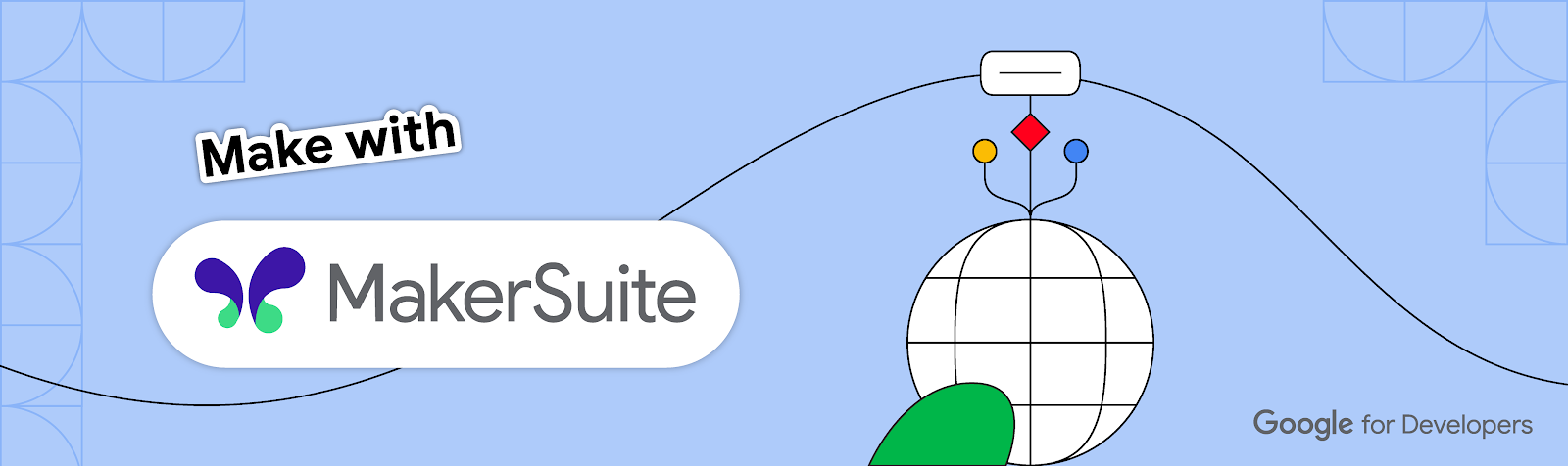
AI가 등장하면서 개발자의 업무 방식이 바뀌고 덕분에 더 많은 사람이 개발 업무를 할 수 있는 가능성도 열리고 있습니다. 1부에서는 MakerSuite를 사용하여 일반 언어를 통해 손쉽게 LLM에 질문하고 답변을 끌어내는 방법을 알아보았습니다. 오늘 2부에서는 MakerSuite의 튜닝을 소개합니다. 튜닝 기능을 사용하면 몇 분 만에 특정 요구 사항에 맞는 모델을 사용자 설정할 수 있습니다.
1부에서는 몇 가지 예시를 입력함으로써 모델의 성능을 향상시키는 퓨샷 프롬프팅(few-shot prompting)이라는 기법을 소개했습니다. 튜닝을 사용하면 프롬프트에 모두 맞출 수 없는 더 많은 예시에 대해 모델을 학습시킴으로써 이 기법을 개선할 수 있습니다.
기존의 모델 '미세 튜닝'에 대해 들어보신 분도 계실 겁니다. 이것은 작업별로 라벨이 지정된 데이터로 구성된 더 작은 데이터 세트에 대해 모델을 학습시킴으로써 미리 학습시킨 모델이 특정 작업에 맞게 조정되는 것을 의미합니다. 그러나 오늘날의 LLM과 엄청난 수의 매개변수를 고려하면 재학습은 머신러닝 전문 지식과 다량의 데이터, 많은 컴퓨팅이 필요한 복잡한 과정입니다.
MakerSuite의 튜닝에서 PET(Parameter Efficient Tuning)라는 기법을 사용하여 기존 미세 튜닝에 필요했던 추가 비용과 복잡한 과정 없이 고품질의 맞춤형 모델을 만들 수 있습니다. 또한 PET는 수백 개 정도의 데이터 요소만으로 고품질 모델을 생성할 수 있으므로 개발자의 데이터 수집 부담도 줄어듭니다.
MakerSuite에서 모델을 쉽게 튜닝할 수 있습니다. 'Create new'를 선택한 후 'Tuned model'을 선택하기만 하면 됩니다.
저장된 데이터 프롬프트의 모델을 튜닝하거나 Google 스프레드시트 또는 CSV 파일에서 데이터를 가져올 수 있습니다. 최고의 결과를 받아볼 수 있도록 Tune 버튼을 누르기 전에 최소한 100개 이상의 예시를 사용하시길 추천드립니다.
라이브러리에서 튜닝 진행 상황을 확인하세요. 모델 튜닝이 완료되면 모델을 클릭하여 세부 정보를 확인할 수 있습니다.
새로 튜닝된 모델을 사용하려면 새 텍스트 또는 데이터 프롬프트를 만들고 사용 가능한 모델 목록에서 새로 튜닝된 모델을 선택하세요.
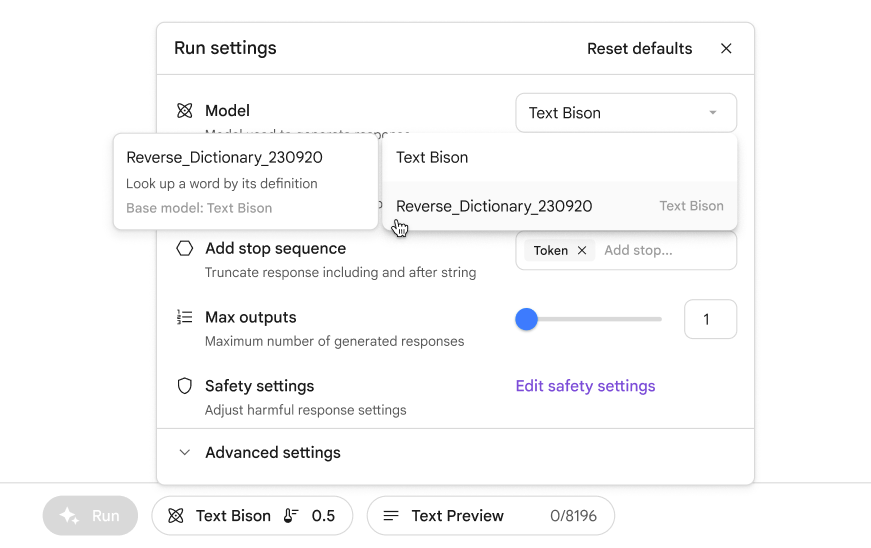
개발자는 MakerSuite의 튜닝 기능을 사용해 정말 쉽게 PaLM 2 같은 모델의 잠재력을 최대한 활용할 수 있습니다. 이미 API로 모델을 튜닝해 보셨든 혹은 생성형 AI로 이제 막 실험을 시작했든, MakerSuite는 단 몇 분 만에 모델을 자체 애플리케이션에 더 적절하고 효과적이게 만들 수 있는 흥미로운 가능성을 열어줍니다.